Cree una encuesta en línea de la manera más fácil con Google Forms

Hay muchos sitios web diferentes para crear encuestas basadas en la web, pero lo único que necesita es una cuenta de Google y Google Docs. Cree fácilmente una encuesta con Formularios de Google, enviando los resultados directamente a Hojas de cálculo de Google.
A diferencia de varios servicios de encuestas en línea, Google no pone un límite a la cantidad de respuestas que puede recibir. No intentan hacerle una oferta adicional a un servicio de encuesta pagada elegante.
Crear una encuesta
Para comenzar, inicie sesión en su cuenta de Google Drive, haga clic en Nuevo, seleccione Más y seleccione Formularios de Google. También puede comenzar desde la página web de Google Forms, haciendo clic en el enlace Crear un formulario gratuito.
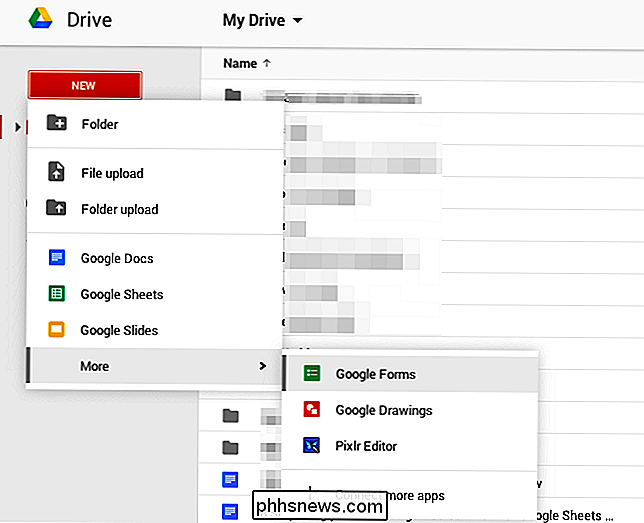
RELACIONADO: 10 Consejos y trucos para Google Docs
El proceso real de crear una encuesta, o formulario, es bastante sencillo. Si alguna vez usó Google Docs, debería sentirse como en casa. De forma predeterminada, Google Forms crea un formulario simple con una sola pregunta, y puede ingresar un título para el formulario, una pregunta y respuestas.
Puede continuar agregando tantas preguntas como desee con el botón Agregar elemento. Puede hacer que el usuario seleccione un elemento de una lista, marque tantos elementos como desee, o escriba una respuesta en un pequeño cuadro de texto, escriba un párrafo en un cuadro de texto más grande.
El botón Agregar elemento también le permite agregue elementos de formato adicionales, para que pueda dividir su encuesta en secciones, dividirla en varias páginas o agregar imágenes y videos.
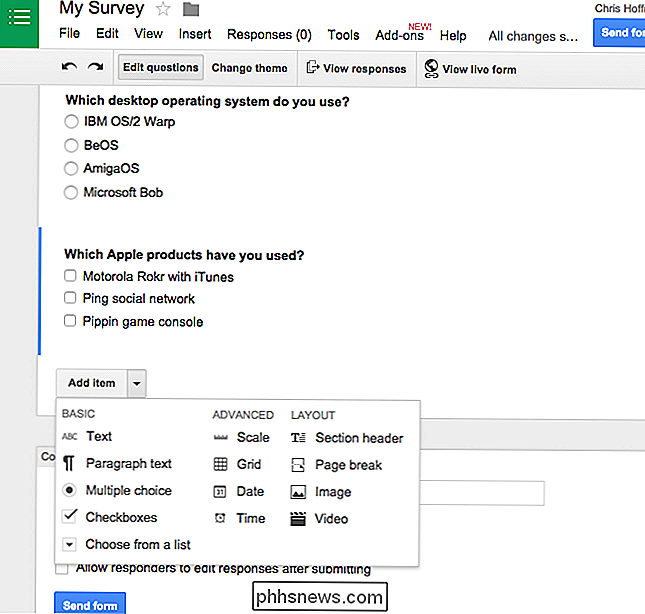
RELACIONADO: Cómo colaborar en documentos a través de Internet
A pesar de su aspecto simple, puedes hacer mucho con esta herramienta. Por ejemplo, puede enviar encuestadores a diferentes páginas de preguntas dependiendo de cómo respondan una pregunta. Puede aleatorizar el orden de las preguntas. Los usuarios de Google Apps pueden recopilar automáticamente la dirección de correo electrónico de los encuestados en su dominio. Puede personalizar su página de confirmación y elegir si desea mostrar a las personas que respondieron el cuestionario un resumen de las respuestas que otros proporcionaron.
Y, como con otros archivos de Google Docs, puede invitar a personas a trabajar en la encuesta. en conjunto en tiempo real.
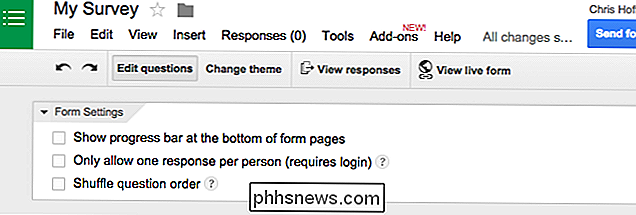
Obtenga una vista previa de su encuesta
Para obtener una vista previa de su encuesta, haga clic en el botón "Ver formulario en vivo" en la parte superior del documento. El formulario está alojado en el sitio web de Google, al igual que los archivos compartidos de Googel Docs, pero es interactivo. No puede ocultar la advertencia prominente "No enviar contraseñas a través de Formularios de Google", que existe para garantizar que los phishers no puedan crear diálogos de inicio de sesión falsos convincentes y engañar a las personas para que envíen sus contraseñas de Google.
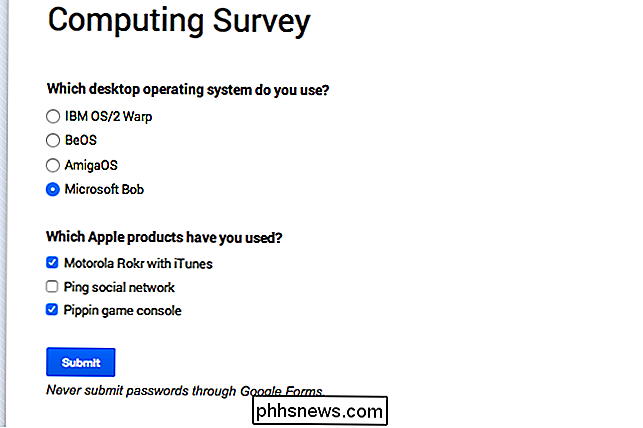
El tema de la encuesta se ve un poco soso y aburrido, puede hacer clic en el botón Cambiar tema y elegir un tema. Haga clic en el botón Ver formulario en vivo otra vez después de una vista previa de cómo se ve.
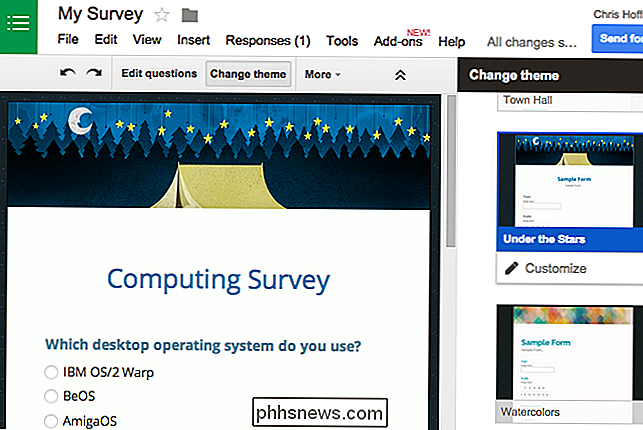
Compartir su encuesta
Ahora tiene una encuesta, pero debe proporcionar un enlace a otras personas para que puedan completarla. Simplemente haga clic en el botón Enviar formulario en la esquina superior derecha de la página y obtendrá una URL. Esta URL es una dirección pública. Cualquier persona que lo visite puede completar su formulario. Puede enviar este enlace por correo electrónico a varias personas, compartirlo en las redes sociales, enviarlo por SMS o mensaje instantáneo, publicarlo en un sitio web o hacer lo que quiera con él.
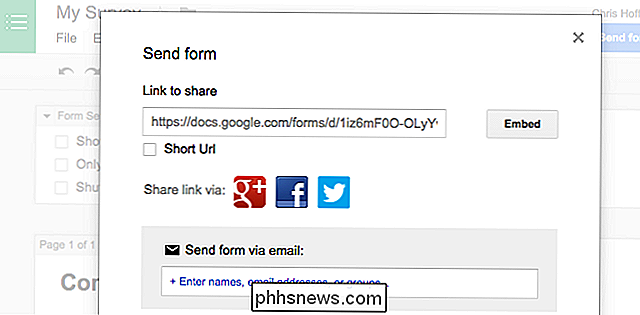
Ver las respuestas
Si solo necesita ver un resumen rápido de sus respuestas generales, puede hacer clic en Ver> Resumen de respuestas mientras edita el formulario para ver un resumen simple de sus respuestas: gráficos circulares, gráficos de barras, listas y todo lo que sea apropiado. Esto debería ser bastante bueno para la mayoría de las personas que crean una encuesta simple.
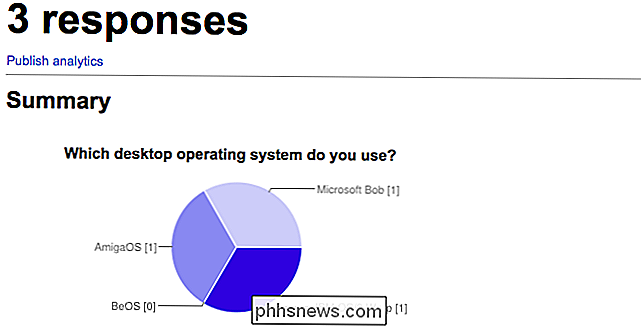
También puede enviar sus respuestas a una hoja de cálculo, lo que le permite hacer mucho más con los datos. Mientras edita el formulario, haga clic en Respuestas> Elegir destino de respuesta. Podrá crear una nueva hoja de cálculo o una hoja nueva en un archivo de hoja de cálculo existente. Cuando alguien envía respuestas nuevas a través de su formulario, los datos se ingresarán directamente en la hoja de cálculo. Cuando vincula un formulario a una hoja de cálculo, todas las respuestas enviadas anteriormente se enviarán directamente a esa hoja de cálculo, por lo que no debe preocuparse por perder datos.
La hoja de cálculo puede funcionar como una simple lista de las respuestas que recibe. También puede usar todas las herramientas típicas de manipulación de hojas de cálculo y análisis de datos para trabajar con los datos.
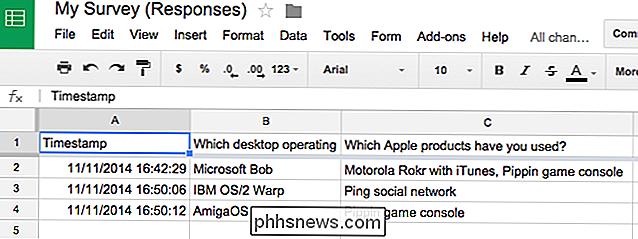
Eso es todo. Formularios de Google no es la única herramienta para crear encuestas basadas en la web, y probablemente encontrará algunas con características e interfaces más sofisticadas. Pero Google Forms es simple y fácil de usar, sin límites en la cantidad de preguntas que puede ingresar o las respuestas que puede recibir. Y pone toda esa información jugosa en una hoja de cálculo de Google Docs para que pueda comenzar a analizarla inmediatamente.

Cómo transmitir podcasts a su Sonos Player
Si alguna vez ha querido escuchar podcasts en sus altavoces Sonos, existen varias formas de transmitirlos, ya sea desde Internet. , su computadora o desde un dispositivo móvil como un teléfono o una tableta. El sistema Sonos tiene mucha versatilidad y funcionalidad. Configurarlo es un juego de niños virtual y, a partir de ahí, puede hacer una serie de cosas interesantes con la inclusión de la transmisión de servicios de música en vivo y su uso como un temporizador de sueño o alarma.

Dónde descargar Windows 10, 8.1 y 7 ISO legalmente
Puede reinstalar Windows desde cero utilizando la clave de producto que viene con su PC, pero deberá encontrar los medios de instalación usted mismo . Microsoft ofrece archivos ISO gratuitos para descargar; solo tiene que saber dónde buscar. Hay pocas formas de hacerlo, pero todas están en línea recta: no tendrá que visitar un sitio sombreado de BitTorrent para descargar ISO que pueden llenarse con malware.



